Jak zapnout/vypnout anonymní režim na YouTube

YouTube má anonymní režim, který zabraňuje ukládání vašeho prohlížení nebo ovlivňování vašich seznamů. Tento návod vás naučí, jak ho používat.
YouTube používá velmi složité a účinné algoritmy, které vás udrží před vaší obrazovkou na dlouhé hodiny. Zpočátku můžete přejít na YouTube a podívat se na video, o kterém váš přítel řekl, že byste ho měli vidět, ale často nakonec zhlédnete dalších deset videí. Jsou také chvíle, kdy byste se chtěli na konkrétní video podívat znovu, ale nevíte, co napsat do vyhledávacího pole.
A tak kliknete na Další možnosti, poté na Historie a začnete posouvat historii sledování dolů. Jediným problémem je, že někdy YouTube nedokáže aktualizovat vaši historii sledování. Pojďme prozkoumat, jak můžete tento problém vyřešit.
⇒ Rychlá poznámka : Zkontrolujte, zda se nejedná o známý problém. Ve skutečnosti se zdá, že se jedná o opakující se závadu. Zkontrolujte, zda si ostatní uživatelé nedávno stěžovali na stejný problém.
Zkontrolujte, zda jste omylem nezapnuli možnost „Pozastavit historii sledování“. Pokud ano, YouTube vaši historii sledování neuloží. Navíc se vaše historie sledování nezobrazí v aplikaci YT. Klikněte na Další možnosti , vyberte Historie a klikněte na Zapnout historii sledování .
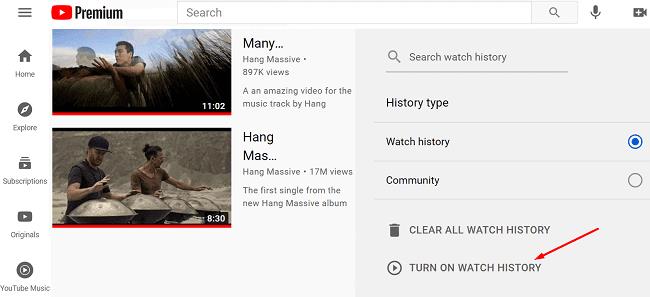
Obnovte kartu prohlížeče nebo restartujte aplikaci YT a zkontrolujte, zda je nyní k dispozici vaše historie sledování. Pokud ne, odhlaste se ze svého účtu Google, restartujte YouTube, přihlaste se znovu a zkuste to znovu. Případně přepněte na jiný účet a zkontrolujte, zda problém zmizel.
Pokud máte tento problém v aplikaci YouTube pro Android, zkontrolujte aktualizace. Spusťte aplikaci Obchod Play, vyhledejte YouTube a stiskněte tlačítko Aktualizovat .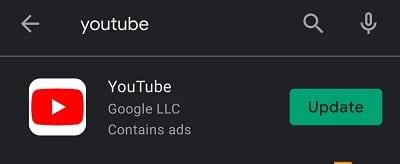
Poté přejděte na Nastavení , vyberte Aplikace a klepněte na YouTube . Přejděte do Úložiště a klepněte na tlačítko Vymazat mezipaměť .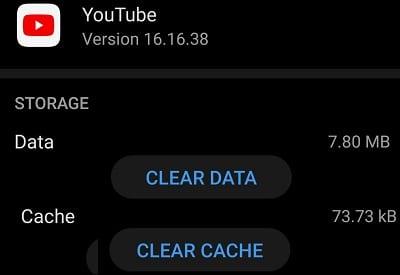
Pokud se vaše historie YouTube stále nezobrazuje, odinstalujte aplikaci a restartujte zařízení. Poté znovu spusťte aplikaci Obchod Play a stáhněte si YouTube. Zkontrolujte, zda problém nevyřešila instalace nové kopie aplikace.
Pokud se tento problém týká vaší webové aplikace, vymažte mezipaměť a deaktivujte rozšíření. Pokud používáte Chrome, vymažte mezipaměť procházení pomocí tohoto podrobného průvodce . Restartujte prohlížeč a zkontrolujte výsledky.
Někteří lidé tento problém vyřešili odstraněním blokovače reklam YouTube, který si dříve nainstalovali do svého prohlížeče nebo telefonu. Je známo, že blokátory reklam a rozšíření ochrany osobních údajů narušují skripty webových stránek, které navštěvujete. Blokátory reklam mohou například blokovat adresy URL, které YouTube používá pro sledování historie (s.youtube.com a video-stats.l.google.com). Tyto adresy URL přidejte na seznam povolených nebo deaktivujte blokovače reklam a zkontrolujte výsledky.
Pokud YouTube neuloží vaši historii sledování, odhlaste se ze svého účtu Google, restartujte aplikaci YT nebo obnovte kartu prohlížeče a znovu se přihlaste. Pokud používáte blokovač reklam, vypněte jej a zkontrolujte, zda problém není pryč. Mnoho uživatelů potvrdilo, že blokátory reklam často blokují adresy URL pro sledování historie YouTube. Podařilo se vám tento problém vyřešit a získat zpět svou historii sledování? Dejte nám vědět v komentářích níže.
YouTube má anonymní režim, který zabraňuje ukládání vašeho prohlížení nebo ovlivňování vašich seznamů. Tento návod vás naučí, jak ho používat.
Objevte nejlepší způsoby pro převod videí na YouTube na text. Tyto metody usnadní přístup a zlepší uživatelský zážitek.
Každý se rád dívá na videa na YouTube – máme dokonce vlastní kanál YouTube – ale nikdo nemá rád sledování reklam. Kdyby jen existoval způsob, jak sledovat YouTube bez reklam.
YouTube je jednou z nejlepších streamovacích stránek na internetu. Pokud jde o krátké klipy, neexistuje lepší zdroj – ani pro podobný obsah
Pokud se vaše komentáře na YouTube nezdaří odeslat, nechte video několik sekund přehrát. Poté vymažte mezipaměť prohlížeče a deaktivujte rozšíření.
Nevím jak vy, ale já si myslím, že teď mám na YouTube dokonce milion kanálů, které odebírám. To je možná mírná nadsázka, předpokládám.
YouTube má anonymní režim, který zabraňuje ukládání nebo ovlivňování vašich seznamů. Tento tutoriál vás naučí, jak jej používat.
Když narazíte na video na YouTube, které se vám líbí, je téměř nemožné video nezopakovat. Jen to musíte sledovat znovu a znovu, dobrá věc
Zde je rychlá aktualizace pro ty, kteří přemýšlí o tom, jak se připojit k programu Xbox Ambassadors. Program Xbox Ambassadors se skládá ze skupiny zarytých Xboxů
Pokud YouTube neukládá vaši historii sledování, vypněte blokování reklam. Mnoho uživatelů potvrdilo, že blokátory reklam často blokují adresy URL pro sledování historie YT.
Prohlížeč Safari je dobře známý jako podpisový nástroj pro přístup k internetu zařízení Apple. V poslední době se mnoho uživatelů Safari setkalo s neschopností
Pokud nemáte přístup ke svému účtu YouTube, přejděte na stránku obnovení účtu a odpovězte na bezpečnostní otázky a obnovte svůj účet.
Co uděláte, když YouTube Music nepřehraje další skladbu? Problém by mělo vyřešit vymazání mezipaměti aplikace nebo odinstalace YouTube Music.
Pokud nemůžete na YouTube začít živě, vygenerujte si nový klíč streamu a ujistěte se, že je váš kodér aktualizován. Poté restartujte router a počítač.
YouTube je jedna z nejlepších streamovacích a hudebních aplikací – je tam tolik skvělého obsahu, že je téměř nemožné udržet
Od té doby, co byla před několika měsíci aktualizována oficiální aplikace YouTube pro Xbox One, bylo mnoho uživatelů sužováno pobuřující chybou, která způsobila, že je aplikace odhlásila.
Pokud YouTube zjistil neobvyklý provoz z mého počítače, mohlo by to znamenat, že systém má podezření, že jde o automatický provoz.
Je vždy příjemné vidět, zda společnost dělá něco správně, že? No, tentokrát YouTube dělá něco, co lidi určitě baví
Pokud se zvuk YouTube na Edge náhodně vypne, aktualizujte prohlížeč, vymažte mezipaměť, deaktivujte rozšíření a spusťte Poradce při potížích se zvukem.
Pokud při vytváření účtu YouTube došlo k chybě, vymažte mezipaměť prohlížeče, deaktivujte rozšíření a použijte jiný prohlížeč.
Objevte význam **Tung Tung Tung Sahur**, jedinečného symbolu **Ramadánu**, který spojuje muslimské komunity po celém světě. Ponořte se do tradic a kulturního významu tohoto fenoménu.
Objevte fascinující cestu od tradičního bubnu Bedug k modernímu filmu Tung Tung Tung Sahur od Dee Company. Zjistěte, proč tento film může být přelomový!
Objevte, proč je **Tung Tung Tung Sahur** na TikToku tak populární. Je to vtipné, nebo děsivé? Podívejte se na analýzu tohoto virálního trendu a jeho přitažlivosti!
Objevte, jak meme Tung Tung Tung Sahur spolu s umělou inteligencí (AI) přetváří internetovou kulturu. Zjistěte, proč tento virální fenomén fascinuje miliony lidí po celém světě!
Zjistěte, jak TikTok proměnil píseň Tung Tung Tung Sahur v děsivý, ale vtipný trend. Prozkoumejte kreativitu komunity a dopad na sociální média!
Objevte fascinující spojení mezi **zvukem bedugu** a virálním **meme Tung Tung Tung**, které propojují kultury Indonésie a Malajsie. Ponořte se do historie a významu tohoto fenoménu.
Objevte **Hantu Tung Tung Tung Sahur 3D**, mobilní hru inspirovanou virálním meme. Zjistěte více o hře, jejích funkcích a proč si získala srdce hráčů po celém světě.
Objevte tajemství virálního meme Tung Tung Tung Sahur, které díky umělé inteligenci ovládlo Ramadán 2025. Ponořte se do příběhu tohoto fenoménu!
Objevte fascinující spojení tradičního **Ramadánu** a moderní internetové kultury **Brainrot** prostřednictvím fenoménu **Tung Tung Tung Sahur**. Ponořte se do jedinečného kulturního mixu!
Objevte fascinující příběh memu Tung Tung Tung Sahur, který se z TikToku stal globálním virálním hitem. Zjistěte, jak tento meme dobyl svět!

























